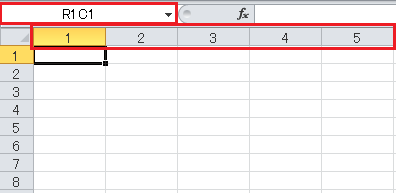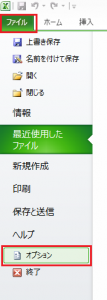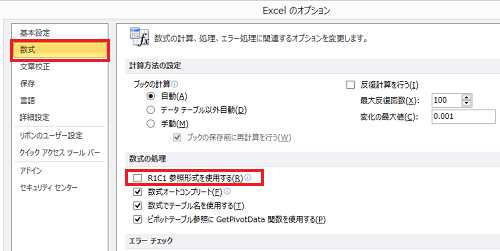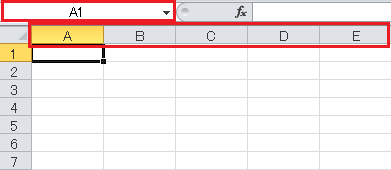通常エクセルの行は1234…列はABCD…と表示されていますが、他の人が作成したファイルを開いた場合などに列の表示が1234…と数字で表示されていることがあります。
VBAを使う場合には便利なこともありますが、通常は不便な場合がありますので変更をしたほうが良いでしょう。ここでは、エクセルの列が数字で表示された時の対処方法を紹介します。
エクセルの列の表示が数字になったときの直し方
エクセルで列が数字で表示されている状態をR1C1参照形式といいます。VBAなどを使う際には便利なこともありますが、通常関数などを扱う場合には不便になってしまいます。
以下では、A1などの表示に戻すための設定の手順を紹介します。
1.表示形式を確認する
エクセルのファイルを開いた時に、列の表示がABC…ではなく123…と数字になっており、名前ボックスの部分にR1C1のように表示されている状況からR1C1参照形式であることを確認します。
2.オプションダイアログボックスを開く
「ファイル」タブをクリックし「オプション」を選択します。
3.R1C1参照形式を解除する
ダイアログボックスが開いたら「数式」をクリックし、数式の処理の項目のR1C1参照形式を解除するのチェックボックスのチェックを外します。
「OK」をクリックして完了です。
以下の図のように名前ボックスがA1の表記になり列の名前がABC…になっていることが確認できます。
エクセルのR1C1参照形式を通常の表示形式に戻すための手順は以上となります。通常は変更することはないと思いますが何かのきっかけで設定が変わってしまうこともあるため、列が数字になっている状況を確認したら、慌てずに対応しましょう。
まとめ
エクセルの列の表示が数字になったときの直し方
- 表示形式を確認する
- オプションダイアログボックスを開く
- R1C1参照形式を解除する